| |
새 페이지 1
|
|
오늘은 강좌 신청을 하고 난 후 대기일을 더하여 입금예정일을 구할 때
주말과 공휴일을 제외한 날짜 수를 구할 수 있는 WORKDAY 함수에 대해 알아 보도록 하겠습니다.
아래와 같은 내용이 작성되어 있다고 가정해
보겠습니다.
(사용버전: 엑셀 2002)
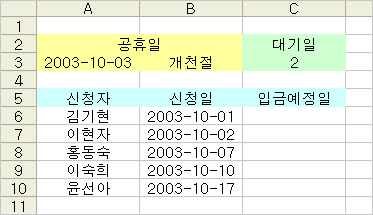
<1> WORKDAY 함수를
이용하기 위해서 우선, 도구메뉴의 추가 기능 메뉴를 선택합니다.
추가 기능 대화 상자에서 분석 도구옵션을 체크하고 확인 단추를
클릭합니다.
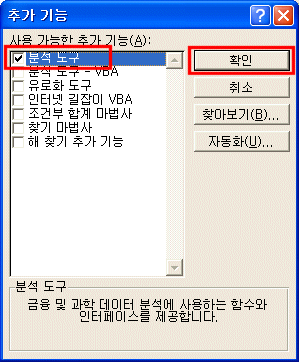
<2> C6셀에 셀 포인터를 놓고
=WORKDAY(B6,$C$3,$A$3)라고 입력합니다.
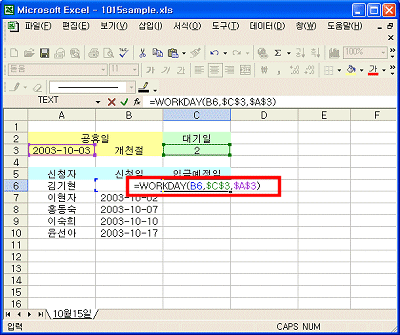
<3> C6셀에 37900 이라는 결과값이 표시됩니다. 결과값을 날짜 형식으로
수정하기 위해 서식 메뉴의 셀 메뉴를 선택합니다. 셀 서식 대화상자가
표시되면 표시형식 탭의 범주에서 날짜나 사용자 지정을
선택하여 원하는 서식을 지정해 줍니다.
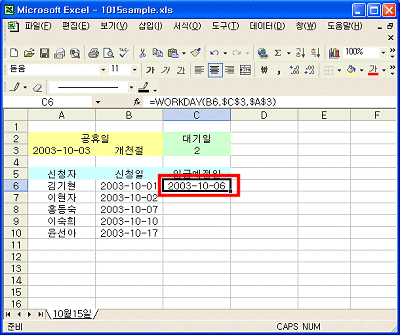
<4> C6셀에 있는 수식을 C10셀까지 복사하기 위해 채우기 핸들 위에 마우스
포인터를 놓고 C10셀까지 끌어줍니다.
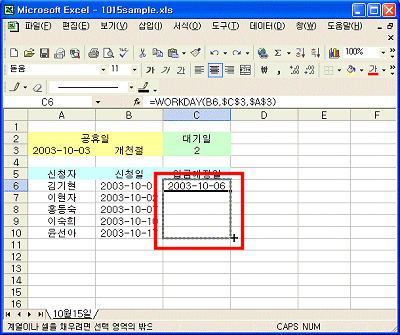
<5> 신청일로부터 2일 후((WORKDAY
함수를 이용하여 주말, 공휴일은 제외)에 해당하는 입금예정일이 계산되어 표시됩니다.

|
|
|
|
WORKDAY함수는
특정 일(시작 날짜)의 전이나 후의 날짜 수에서 주말이나 휴일을 제외한 날짜 수, 즉 평일 수를 반환해
주는 함수입니다. WORKDAY 함수를 사용하면 청구서 지불 기한이나 배달 예정일, 작업 일수 등을
계산할 때 주말이나 휴일을 제외할 수 있습니다
|
* 형식:
WORKDAY(start_date,days,holidays)
- start_date: 시작
날짜입니다.
- days: start_date 전이나 후의 주말이나 휴일을 제외한
날짜 수입니다. days 값이 양수이면 앞으로의 날짜이고 음수이면 지나간
날짜입니다.
- holidays: 국경일, 공휴일, 임시 공휴일과 같이 작업
일수에서 제외되는 날짜 목록입니다. 목록은 사용자 직접 작성하여 사용하며 날짜가 들어 있는 셀 범위나 날짜 일련
번호의 배열 상수가 될 수 있습니다. |
따라하기 <2>에서 사용한 수식
=WORKDAY(B6,$C$3,$A$3)을 풀이하면
시작일(B6)로부터 대기일(C3)만큼 지난 후의 날짜를 표기해 달라는 의미입니다.
공휴일은 A3셀에 입력되어 있습니다. 수식 복사를 이용하기 위해 대기일과 공휴일은
절대참조를 이용하였습니다. |
|
|
|
|
WORKDAY
함수와는 달리 start_date와 end_date 사이의 전체 작업 일수를 반환해 주는 함수입니다.
작업 일수에 주말과 휴일은 포함되지 않습니다.
|
* 형식:
NETWORKDAYS(start_date,end_date,holidays)
- start_date: 시작
날짜입니다.
- end_date: 마지막 날짜입니다.
- holidays: 국경일, 공휴일, 임시 공휴일과 같이 작업
일수에서 제외되는 날짜 목록입니다. 목록은 사용자 직접 작성하여 사용하며 날짜가 들어 있는 셀 범위나 날짜 일련
번호의 배열 상수가 될 수 있습니다. |
|
|
|
|
|
|